自适应内部元素
如果不给元素一个height,它就会自适应其内部的高度,但是对于width不会。那么宽度怎么样才能让它和内部元素的宽度自适应呢?
这里就需要 width: min-content到达 以下效果。
- 未使用该属性时,宽度会是默认的100%
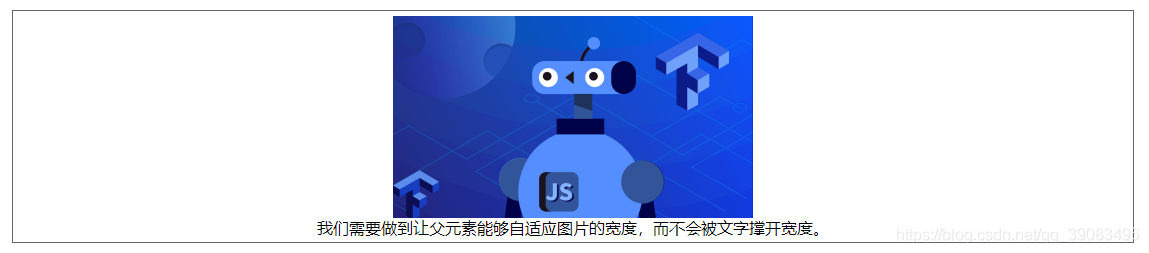
- 使用width: min-content,父元素的宽度就会随着image图片的宽度而自适应。
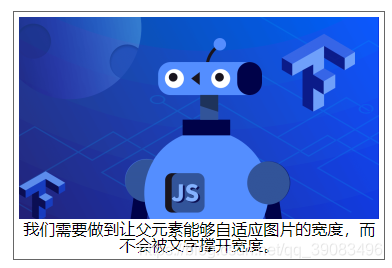
- html
<div class="adaptive-ele">
<img src="https://img3.mukewang.com/szimg/5df8852609e0762d12000676-360-202.png" alt="Before"/>
<div>我们需要做到让父元素能够自适应图片的宽度,而不会被文字撑开宽度。</div>
</div>
- stylus
.adaptive-ele
padding 5px
text-align center
border solid 1px #666
width min-content
精确控制表格列宽
当我们要用到表格去展示数据时,我们希望单元格的宽度是自适应内容的宽度呢?还是希望固定列宽?
- 当采用自适应内容宽度,可能会造成意外的布局。通常情况下例如ant-deisgn-vue用的是固定宽度。那么我们需要用 table-layout:fixed属性。
介绍一下table-layout。
-
固定表格布局table-layout:fixed
– 在固定表格布局中,水平布局仅取决于表格宽度、列宽度、表格边框宽度、单元格间距,而与单元格的内容无关。
– 通过使用固定表格布局,用户代理在接收到第一行后就可以显示表格。 -
自动表格布局table-layout:auto
– 在自动表格布局中,列的宽度是由列单元格中没有折行的最宽的内容设定的。
– 此算法有时会较慢,这是由于它需要在确定最终的布局之前访问表格中所有的内容。
来看看两个最终样式:

- html
<table class="one" width="100%"> <!--自动表格布局-->
<tr>
<td width="20%">1000000000000000000000000000</td>
<td width="40%">10000000</td>
<td width="40%">100</td>
</tr>
</table>
<br />
<table class="two" width="100%"> <!--固定表格布局-->
<tr>
<td width="20%">1000000000000000000000000000</td>
<td width="40%">10000000</td>
<td width="40%">100</td>
</tr>
</table>
- stylus
// 自动表格布局
.one
table-layout: automatic
td
border solid 1px #666
// 固定表格布局
.two
table-layout: fixed
td
word-break: break-all
border solid 1px #666
根据兄弟元素的数量来设置样式
当有这样一个场景的需求:计划列表中逐渐增加计划数,每增加一项计划,每一项计划的样式就会发生变化,该怎么实现呢?
- 对于只有一个列表项的特殊场景来说,解决方案显然就是:only-child,这个伪类选择符就是为这种情况而设计。
当li元素个数大于1时,only-child样式不会生效。

当li只有一个元素时,样式会加上

li:only-child
color red
- 当有多个元素时,命中所有列表项
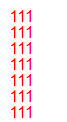
li:first-child:nth-last-child(7),
li:first-child:nth-last-child(7) ~ li
color red
满幅的背景,定宽的内容
.wrapper
padding 10px calc(50% - 450px)
垂直居中
- 绝对定位方法
.main
position absolute
top 50%
left 50%
transform translate(-50%, -50%)
- flex布局方法
.main
display flex
justify-content center // 主轴居中
align-items center // 交叉轴居中
PS:主轴,交叉轴并不是固定的横轴纵轴,而是相对于flex-direction确定的。若设为column则主轴为竖轴。
紧贴底部的页脚 (Sticky Footer布局)
这章概括的内容在现在我们常称为 Sticky Footer,是一个较常见的方法。
- 指的是页面中内容不充满整个屏幕时在底部有一个页脚,当内容大于页面长度时,页脚随着内容被撑到下方而不影响阅读。
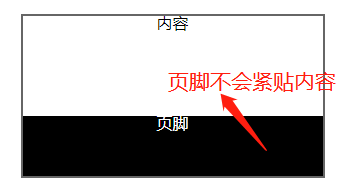
<div class="stickey">
<div class="main">内容</div>
<div class="footer">页脚</div>
</div>
.stickey
height 160px
width 300px
overflow auto
.main
min-height calc(100% - 60px)
.footer
height 60px
